经验直达:
- 如何合并多个excel工作表
- 怎么合并两个excel表格
- 如何合并两个excel表格
一、如何合并多个excel工作表
合并多个excel工作表方法如下:
工具:华为MateBook14、系统Windows10、软件EXCEL2020.
1、首先打开任意一张Excel表格,点击数据,再点击新建查询 , 页面弹出选项,点击从文件,再点击从工作薄 。
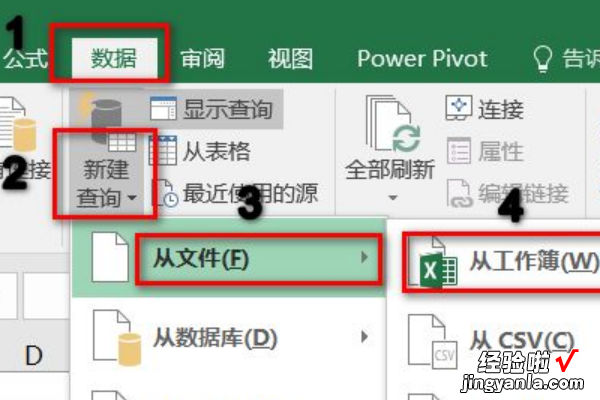
2、页面跳转,选择需要合并工作表的第一张表格 。
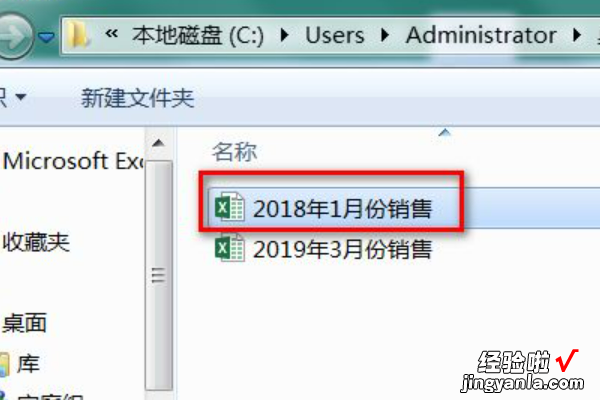
3、选择好后 , 点击导入 。
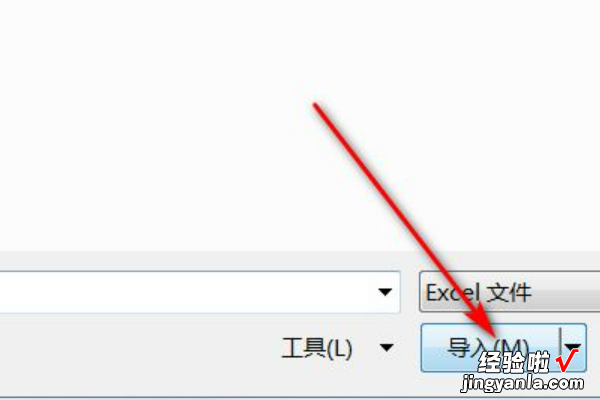
4、进入导航器,勾选选择多项,再勾选弹出的Excel表格 。
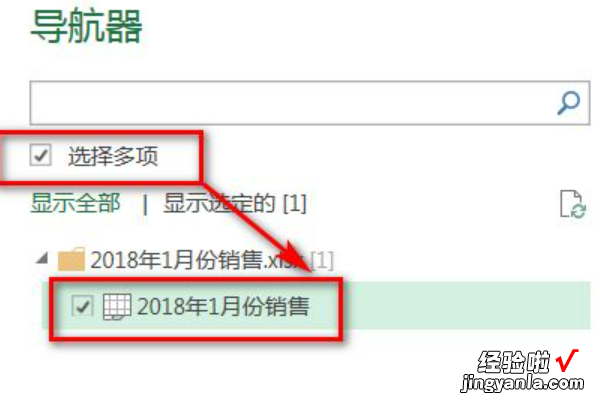
5、最后点击页面右下方的编辑 。
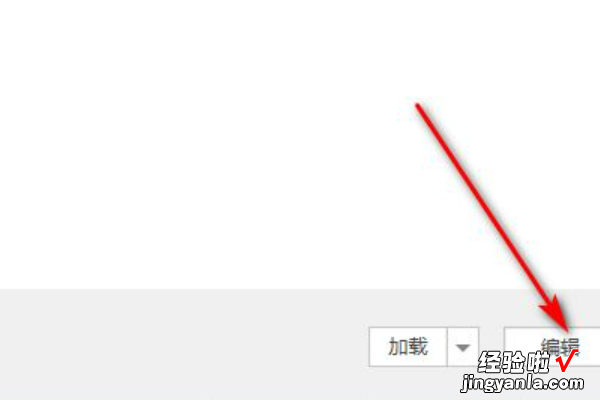
6、进入查询编辑器,点击新建源,再点击excel图标 。
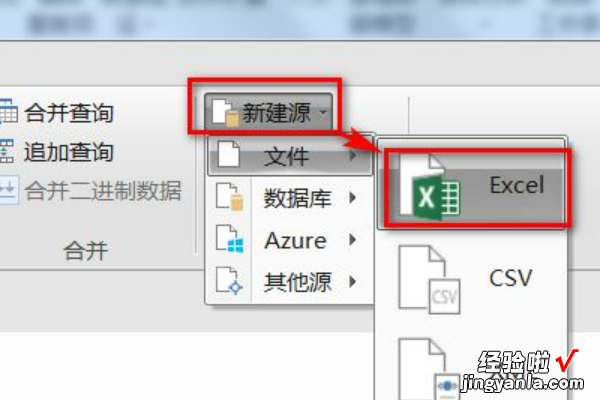
7、选择第二张需要合并的Excel表格 , 注意:需要合并多少张表格,就选择多少张表格 。

8、选择好之后,在查询编辑器的左边,可以看到需要合并的Excel表格 。
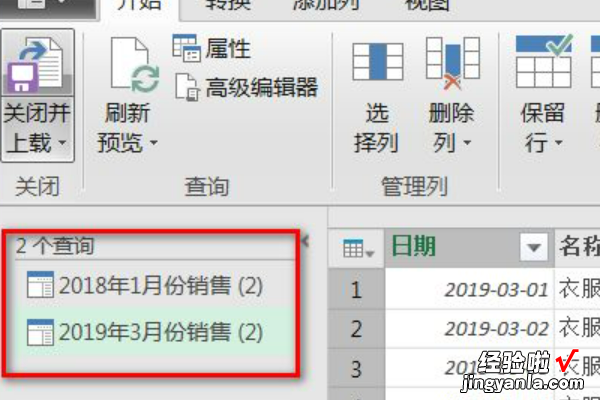
9、把编辑器关闭,页面弹出提示,点击保留 。
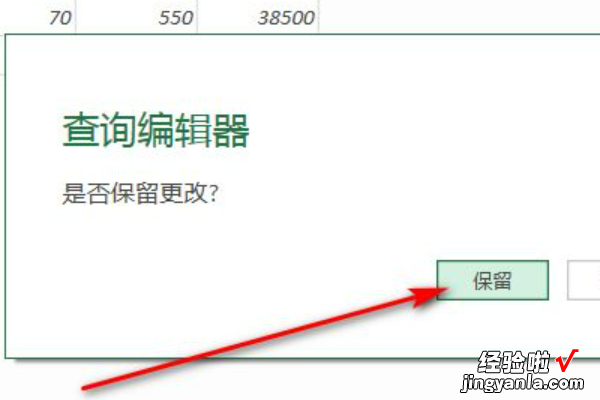
10、页面返回到打开的Excel表格,在工作簿查询的下方 , 点击第一张Excel表格 。
【怎么合并两个excel表格 如何合并多个excel工作表】
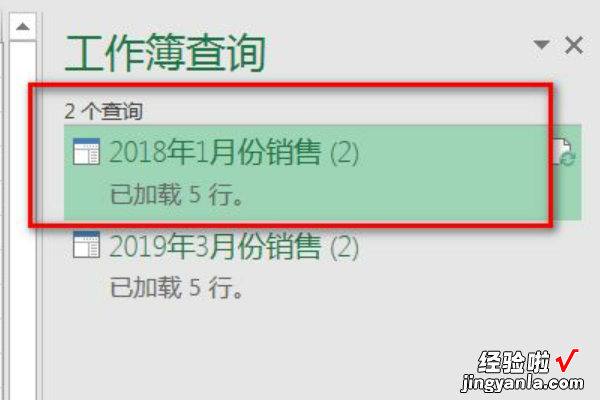
11、再次进入查询编辑器,点击追加查询 。
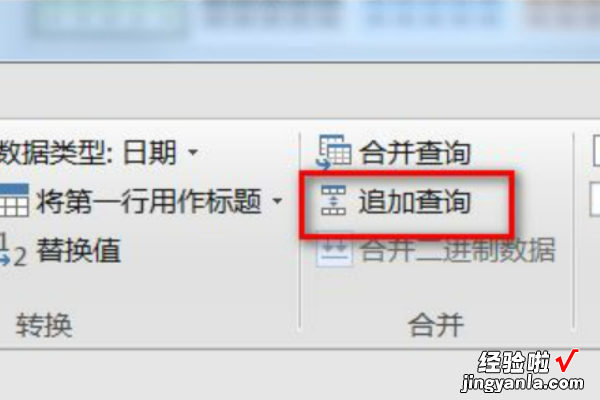
12、页面弹出追加对话框,点击追加下拉框的另外一张Excel表格,需要合并多少张Excel表格就选择多少张Excel表格 。
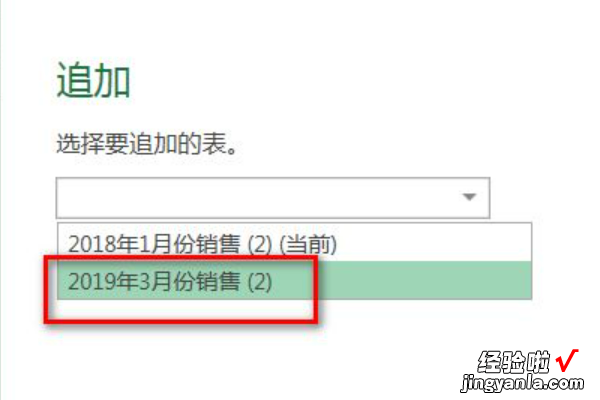
13、选择好之后,关闭编辑器,多个Excel表格就合并在一起了 。

二、怎么合并两个excel表格
合并两个excel表格的步骤如下:
操作环境:联想拯救者Y7000 , windows10、office2021等 。
1、打开Excel 。为了方便示范,提前编辑好了一个表格,现在打开该表格 。如下图:

2、选中 。假设要将“表格1”和“表格2”变成一个格 , 先使用鼠标选中“表格1”,然后按住键盘的SHIFT键,然后再选中“表格2” 。选中之后,其中一个表格会变成“黑灰色”,接下来就可以进行“合并单元格”操作了 。如下图:
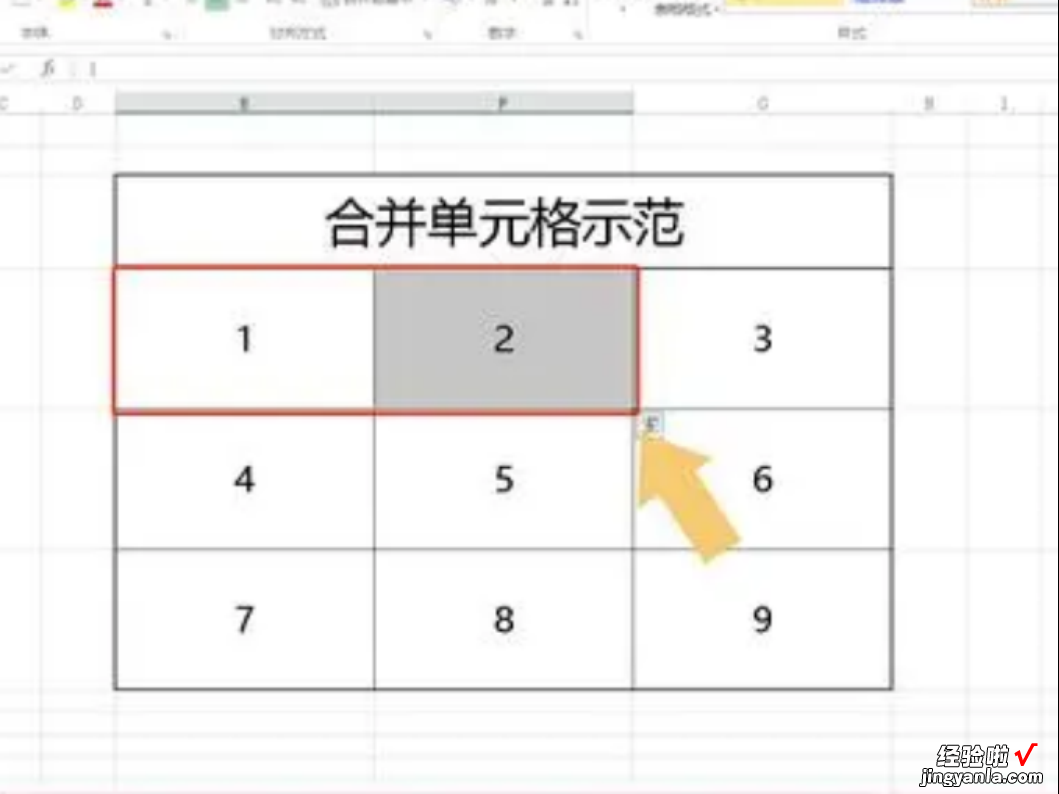
3、合并 。选中两个表格之后 , 在上方的“开始”菜单内,找到“合并后居中” 。点击之后 , 会弹出一个对话确认框,这是因为为了方便演示,表格内标记了数值(数字1、2),所以才会出现提示 , 直接点击“确定”即可 。如下图:
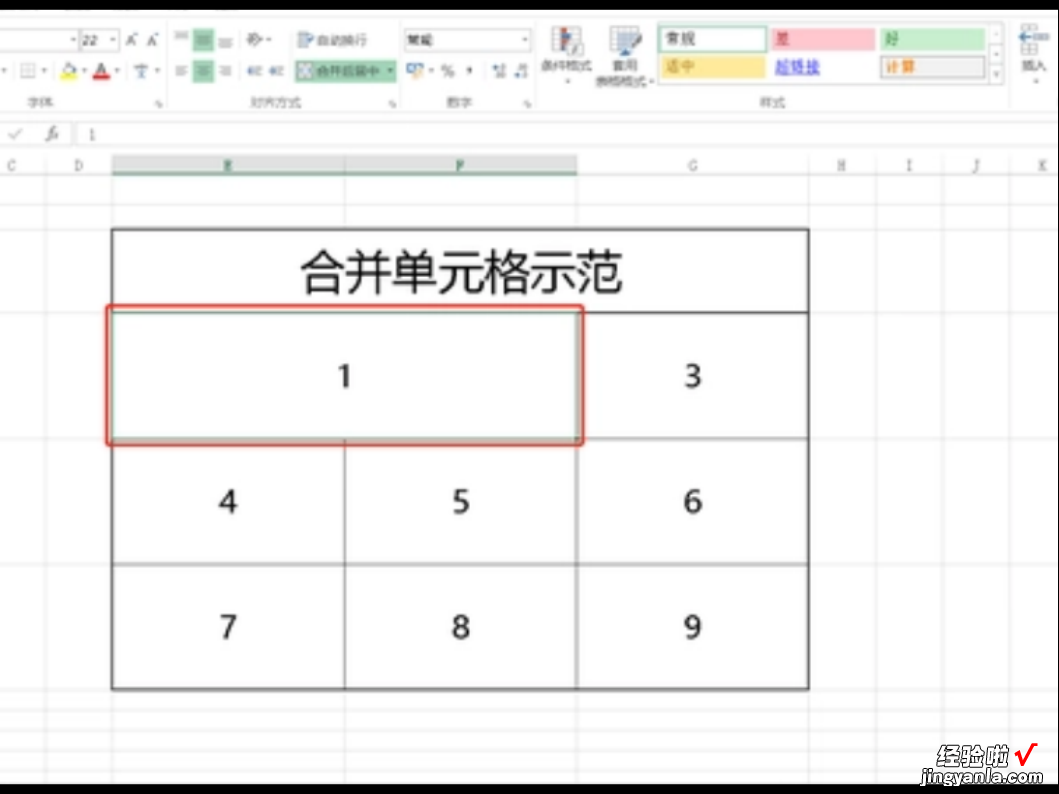
Excel实用技巧:
1、Ctrl 键盘↑↓←→方向键 。按住Ctrl 键盘任意↑↓←→方向键,可快速跳动选择单元格,比如A1:A1000单元格都有数据内容,我们在AI单元格按下Ctrl 向下方向键,即可快速跳转到A1000单元格 。
2、Ctrl H或Ctrl F 。Ctrl H或Ctrl F,此快捷键可调出查找替换对话框,结合通配符,可一键替换 。
三、如何合并两个excel表格
如何把两个excel表合并成一个的教程:
表格合并步骤1:如图:有二个工作簿,每一个工作簿中都有若干个工作表,在做合并之前,我们要将这两个工作表打开 。
表格合并步骤2:在其中一个工作簿选择所有的工作表,方法是先选择第一个工作表,按住shift键,然后点最后一个工作表,这样就可以快速全部选中
表格合并步骤3:当然,你也可以右击任意一工作表,在弹出的菜单中选择“选定全部工作表”选择所有的工作表 。
表格合并步骤4:右击工作表标签,在弹出的菜单中选择“移动或复制工作表”在第一个下拉框中选择另一个要合并的工作簿 。
表格合并步骤5:这样就可以快速将当前工作簿的所有工作表合并到另外一个工作簿了 。
表格合并步骤6:这里需要注意的是如果两个工作簿,有相同名字的工作簿的话,系统自动用(2)来命名 。
表格合并步骤7:这样做的话,当前工作簿不会发生变化 , 复制移动的工作簿,会合并两个工作表的所有内容 。
表格合并步骤8:如图你不想影响原来文件的话,你最好可以新建一个空白工作再复制移动工作表到新的文件啊 。
